win10任务栏一闪一闪怎么办 Win10任务栏闪烁不停的处理方法
更新时间:2024-03-27 17:07:01作者:xiaoliu
Win10任务栏一闪一闪怎么办?当我们使用Win10系统时,有时候会遇到任务栏不停闪烁的问题,这不仅影响了我们的工作效率,还会让人感到困扰,所以如何处理Win10任务栏闪烁不停的情况成为了一个紧迫的问题。下面就让我们一起来看看如何解决这个烦人的问题吧。
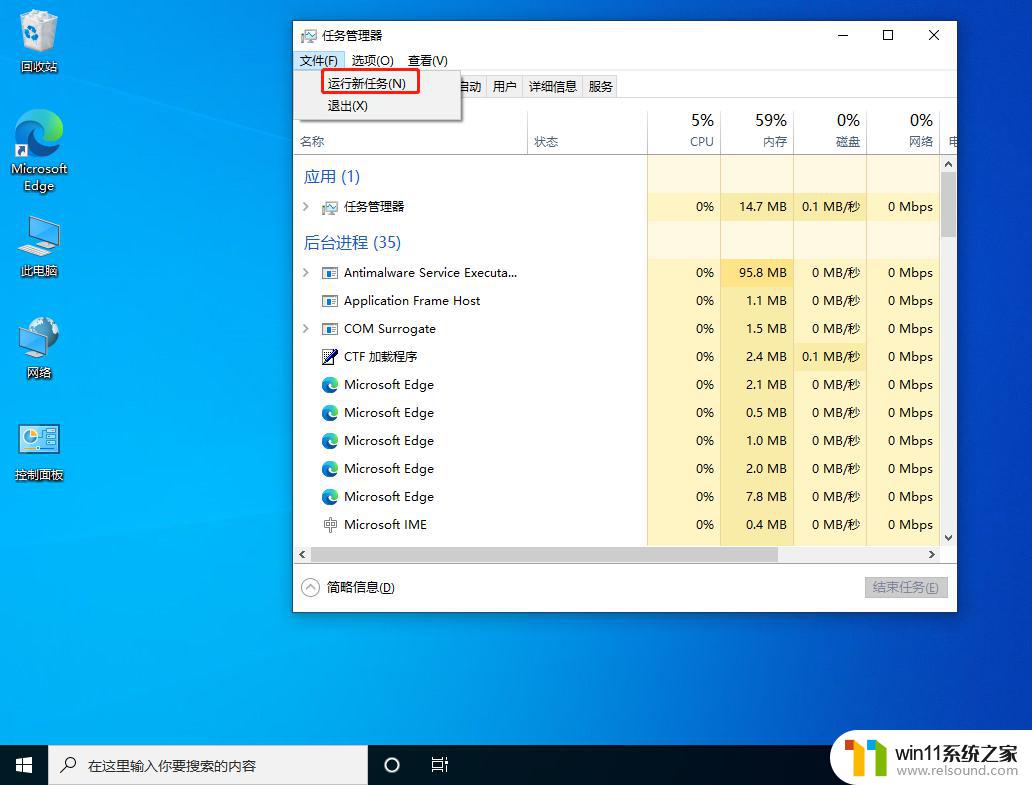
Win10任务栏一直闪的解决方法
1、首先点开桌面的最左下角的windows小图标,也可以按笔记本的小图标(win键)。一般在电脑键盘最左下边向右数第三个,点击进入里面的设置按钮,如下如所示。
2、然后进入windows设置界面,我们选择“应用”,然后进入设置,如下如所示。
3、点击应用后可以在最左边的导航栏找到“默认应用”,点开默认应用,进行设置,如下如所示。
4、选择了默认应用后找到右边出现的充值Microsoft推荐的默认值,点击下面的重置。如下如所示。
5、然后重选择重置,可能会卡住。这时候等一下就行了,重置了以后,会在重置的后面显示一个【√】,如下图所示。
以上就是win10任务栏一闪一闪怎么办的全部内容,碰到同样情况的朋友们赶紧参照小编的方法来处理吧,希望能对大家有所帮助。
win10任务栏一闪一闪怎么办 Win10任务栏闪烁不停的处理方法相关教程
- win10鼠标与实际位置偏移怎么办 win10鼠标和实际位置不一样修复方法
- win10音量图标空白怎么办 win10不显示音量图标的解决方法
- win10打开应用弹出商店怎么办 win10打开应用总是会弹出商店处理方法
- win10插上耳机还是外放声音怎么办 win10插了耳机还是外放处理方法
- win10输入法不见了怎么办 win10如何解决输入法不见了
- win10更新后声音没了怎么办 win10更新后没声音修复方法
- win10管理员权限删除文件夹的解决方法 win10需要权限才能删除文件怎么办
- win10卸载王码输入法的方法 win10怎么卸载王码输入法
- win10关闭工作区的方法 win10工作区怎么关
- win10无法打开此安装程序包的解决方法 win10无法打开此安装程序包怎么办
- win10不安全连接怎么设置为安全
- win10怎么以兼容模式运行程序
- win10没有wlan连接选项
- 怎么检查win10是不是企业版
- win10怎么才能将浏览过的记录不自动保存
- win10无法打开gpedit.msc
win10系统教程推荐